Jak odzyskać dostęp do dysku twardego, naprawić błąd uniemożliwiający otwarcie dysku twardego

W tym artykule pokażemy Ci, jak odzyskać dostęp do dysku twardego w przypadku awarii. Sprawdźmy!
Aplikacja Cursor Highlighter stworzy efekt podświetlenia kursora myszy na komputerze, wyróżni kursor, ułatwiając Tobie i widzom śledzenie prezentacji, samouczków i transmisji na żywo. Aplikacja oferuje różne ustawienia, które umożliwiają dostosowanie podświetlenia wskaźnika myszy na komputerze do indywidualnych potrzeb. Poniżej znajdują się instrukcje dotyczące podświetlania wskaźnika myszy w systemie Windows.
Jak wyróżnić wskaźnik myszy w systemie Windows za pomocą funkcji Cursor Highlighter
Krok 1:
Najpierw pobierz i zainstaluj aplikację Cursor Highlighter z poniższego łącza.
Natychmiast zobaczysz podświetlenie wskaźnika myszy, jak pokazano poniżej. Po kliknięciu lewy przycisk myszy zmieni kolor na czerwony, lewy na żółty, a prawy na niebieski.
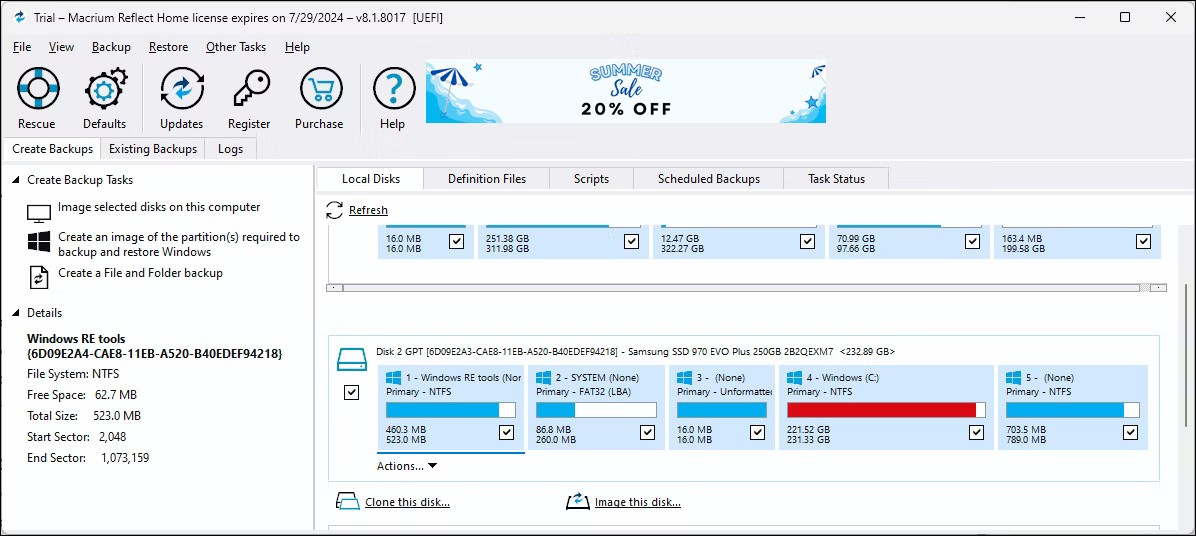
Krok 2:
W interfejsie aplikacji Podświetlacz kursora zobaczysz wiele różnych dostosowań w sekcji Wygląd:
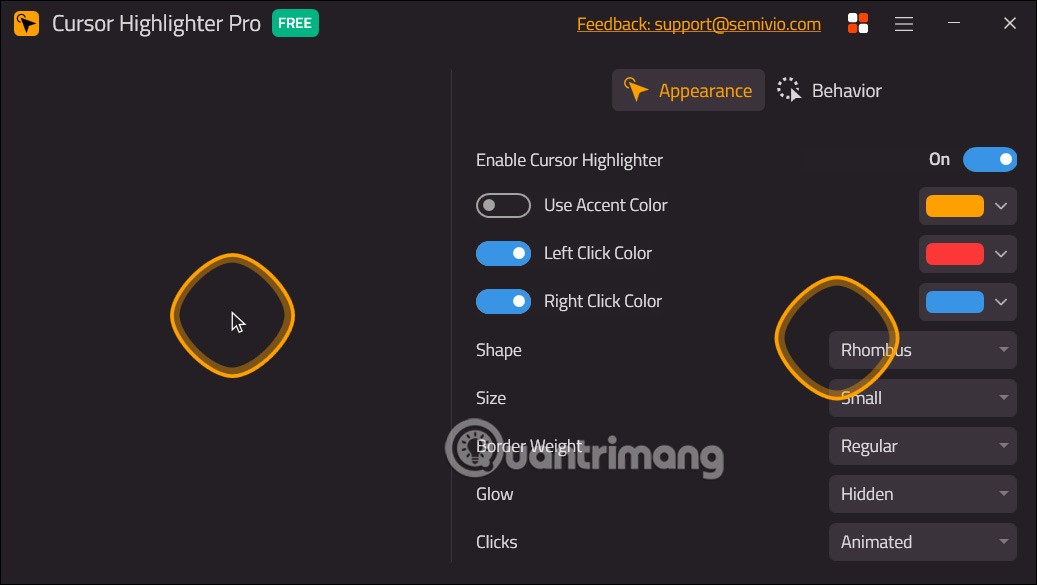
Jeśli chcesz zastosować jakąś zmianę, kliknij ją, aby ją zaznaczyć, a obok niej wyświetli się kursor podświetlający, dzięki czemu będziesz mógł ją podejrzeć.
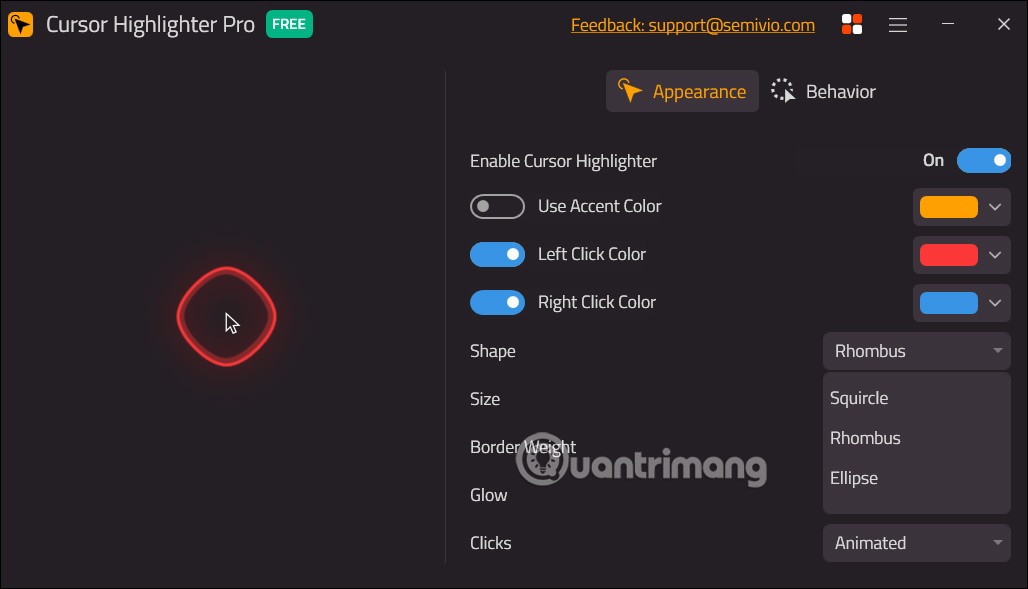
Krok 3:
Kontynuuj klikanie i wybierz opcję Zachowanie , aby kontynuować edycję podświetlenia kursora.
Dostosowujemy również ustawienia wyświetlania w interfejsie aplikacji.
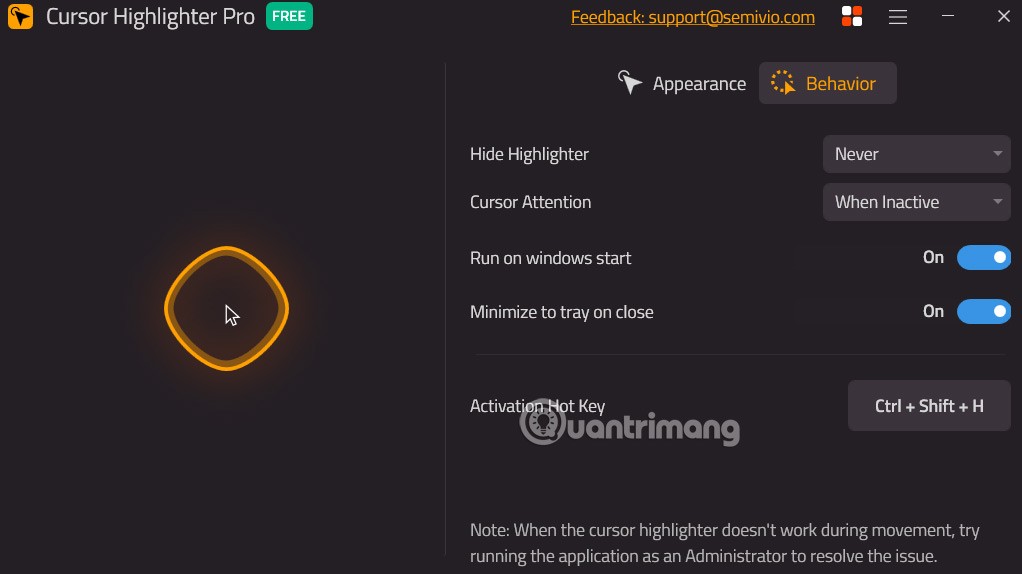
Jak wyróżnić wskaźnik myszy za pomocą PenAttention
1. Pobierz PenAttention na:
http://www.math.uaa.alaska.edu/~afkjm/PenAttention/download.html2. Zainstaluj aplikację klikając dwukrotnie na plik exe.
3. Po zainstalowaniu otwórz go z menu Start.
4. Teraz kliknij prawym przyciskiem myszy ikonę PenAttention na pasku zadań i wybierz opcję Ustawienia podświetlania.
5. Tutaj wybierz opcję Podświetlaj zarówno mysz, jak i pióro .
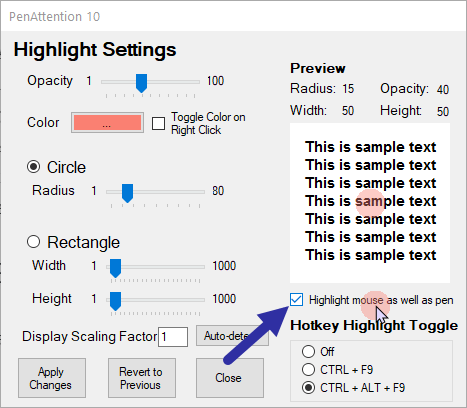
6. Aby zmienić kolor na żółty, kliknij pole Kolor i wybierz żółty.
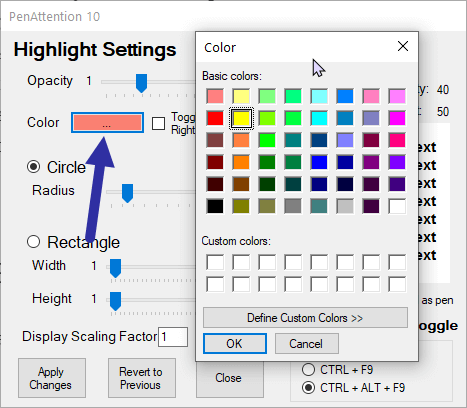
7. Kliknij przycisk Zastosuj zmiany.
Jak podświetlić wskaźnik myszy za pomocą PointerFocus
Jeśli PenAttention nie spełnia Twoich oczekiwań, wypróbuj PointerFocus.
1. Pobierz PointerFocus .
2. Zainstaluj pobraną aplikację.
3. Po zainstalowaniu otwórz menu Start, wyszukaj PointerFocus i otwórz go.
4. Po otwarciu zobaczysz żółty pierścień wokół wskaźnika myszy.
Dostosuj rozmiar i kolor wskaźnika myszy
Jeśli nie podoba Ci się domyślne podświetlenie kursora, możesz je zmienić na zamknięte kółko i zmniejszyć jego rozmiar. Oto jak to zrobić.
1. Kliknij prawym przyciskiem myszy aplikację PointerFocus na pasku zadań i wybierz Opcje.
2. Przejdź do zakładki Podświetl kursor.
3. Tutaj ustaw wartość Rozmiar na 50 i wartość Szerokość okręgu na 30.
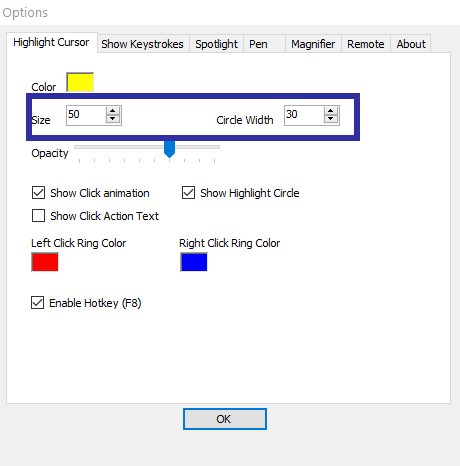
4. Kliknij przycisk OK , aby zapisać zmiany.
Po zastosowaniu zmian wskaźnik myszy zostanie podświetlony żółtym kółkiem. Jeśli nie, wypróbuj inne ustawienia rozmiaru i szerokości, aby uzyskać pożądany efekt.
Aby zmienić kolor podświetlenia, kliknij pole koloru obok opcji Kolor.
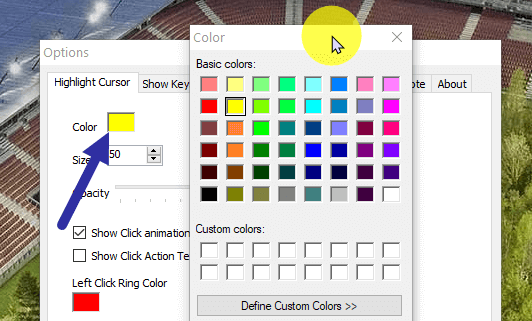
Możesz szybko włączyć lub wyłączyć podświetlanie kursora, klikając prawym przyciskiem myszy ikonę na pasku zadań i wybierając opcję Podświetl kursor lub naciskając dowolny klawisz F8na klawiaturze.
Uwaga : PointerFocus jest aplikacją płatną. Można jednak korzystać z niego bezpłatnie, pod warunkiem, że nie wykorzystuje się go w celach komercyjnych. Jedynym ograniczeniem jest to, że aplikacja będzie wyświetlać przypomnienie o aktualizacji co 5 minut.
Jak podświetlić wskaźnik myszy za pomocą żółtego kółka kursora
Jeśli nie chcesz instalować żadnego oprogramowania tylko po to, aby zaznaczyć kursor myszy, musisz utworzyć nowy schemat kursora w systemie Windows.
1. Pobierz Yellow Circle Cursor na:
http://www.rw-designer.com/cursor-detail/720392. Otwórz menu Start, wyszukaj Ustawienia myszy i otwórz je.
3. Na prawej stronie przewiń w dół i kliknij link Dodatkowe opcje myszy .
4. Przejdź do zakładki Wskaźniki.
5. W tym miejscu wybierz opcję Normal Select i kliknij przycisk Przeglądaj.
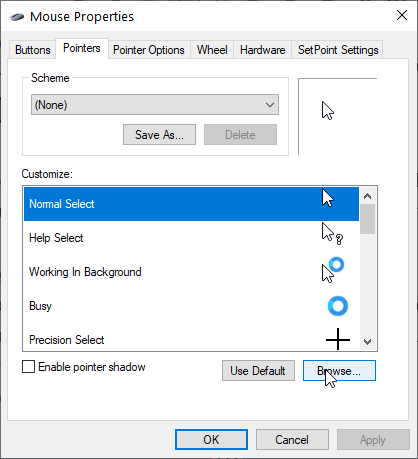
6. Przejdź do miejsca, w którym zapisałeś pobrany kursor, zaznacz go i kliknij Otwórz.
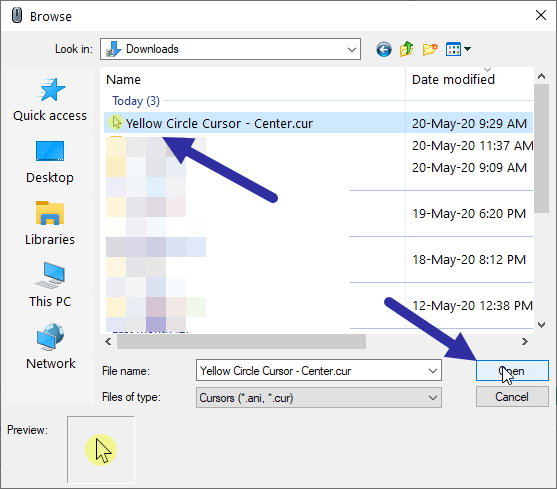
7. Wskaźnik zostanie dodany do wskaźników. Kliknij przycisk Zapisz jako.
8. Nadaj stylowi kursora dowolną nazwę i kliknij OK.
9. Teraz kliknij przycisk Zastosuj > OK .
Gdy to zrobisz, system Windows włączy nowy wskaźnik myszy.
Aby przywrócić domyślny wskaźnik myszy, otwórz narzędzie Wskaźniki i z menu rozwijanego wybierz opcję Domyślny wskaźnik systemu Windows (schemat systemowy) , a następnie zapisz zmiany.
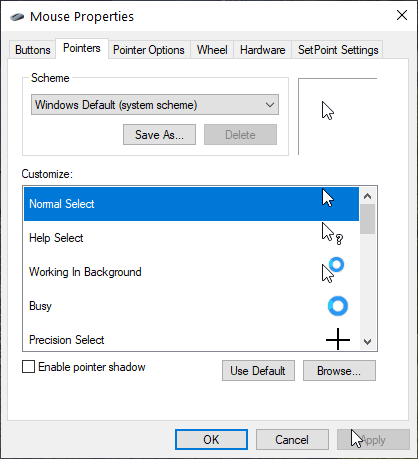
Aby dowiedzieć się , jak inaczej dostosować wskaźnik myszy, zapoznaj się z artykułem: Jak dodawać efekty myszy do filmów w programie Camtasia .
W tym artykule pokażemy Ci, jak odzyskać dostęp do dysku twardego w przypadku awarii. Sprawdźmy!
Na pierwszy rzut oka AirPodsy wyglądają jak każde inne prawdziwie bezprzewodowe słuchawki douszne. Ale wszystko się zmieniło, gdy odkryto kilka mało znanych funkcji.
Firma Apple wprowadziła system iOS 26 — dużą aktualizację z zupełnie nową obudową ze szkła matowego, inteligentniejszym interfejsem i udoskonaleniami znanych aplikacji.
Studenci potrzebują konkretnego typu laptopa do nauki. Powinien być nie tylko wystarczająco wydajny, aby dobrze sprawdzać się na wybranym kierunku, ale także kompaktowy i lekki, aby można go było nosić przy sobie przez cały dzień.
Dodanie drukarki do systemu Windows 10 jest proste, choć proces ten w przypadku urządzeń przewodowych będzie się różnić od procesu w przypadku urządzeń bezprzewodowych.
Jak wiadomo, pamięć RAM to bardzo ważny element sprzętowy komputera, który przetwarza dane i jest czynnikiem decydującym o szybkości laptopa lub komputera stacjonarnego. W poniższym artykule WebTech360 przedstawi Ci kilka sposobów sprawdzania błędów pamięci RAM za pomocą oprogramowania w systemie Windows.
Telewizory Smart TV naprawdę podbiły świat. Dzięki tak wielu świetnym funkcjom i możliwościom połączenia z Internetem technologia zmieniła sposób, w jaki oglądamy telewizję.
Lodówki to powszechnie stosowane urządzenia gospodarstwa domowego. Lodówki zazwyczaj mają dwie komory: komora chłodna jest pojemna i posiada światło, które włącza się automatycznie po każdym otwarciu lodówki, natomiast komora zamrażarki jest wąska i nie posiada światła.
Na działanie sieci Wi-Fi wpływa wiele czynników poza routerami, przepustowością i zakłóceniami. Istnieje jednak kilka sprytnych sposobów na usprawnienie działania sieci.
Jeśli chcesz powrócić do stabilnej wersji iOS 16 na swoim telefonie, poniżej znajdziesz podstawowy przewodnik, jak odinstalować iOS 17 i obniżyć wersję iOS 17 do 16.
Jogurt jest wspaniałym produktem spożywczym. Czy warto jeść jogurt codziennie? Jak zmieni się Twoje ciało, gdy będziesz jeść jogurt codziennie? Przekonajmy się razem!
W tym artykule omówiono najbardziej odżywcze rodzaje ryżu i dowiesz się, jak zmaksymalizować korzyści zdrowotne, jakie daje wybrany przez Ciebie rodzaj ryżu.
Ustalenie harmonogramu snu i rutyny związanej z kładzeniem się spać, zmiana budzika i dostosowanie diety to niektóre z działań, które mogą pomóc Ci lepiej spać i budzić się rano o odpowiedniej porze.
Proszę o wynajem! Landlord Sim to mobilna gra symulacyjna dostępna na systemy iOS i Android. Wcielisz się w rolę właściciela kompleksu apartamentowego i wynajmiesz mieszkania, a Twoim celem jest odnowienie wnętrz apartamentów i przygotowanie ich na przyjęcie najemców.
Zdobądź kod do gry Bathroom Tower Defense Roblox i wymień go na atrakcyjne nagrody. Pomogą ci ulepszyć lub odblokować wieże zadające większe obrażenia.













